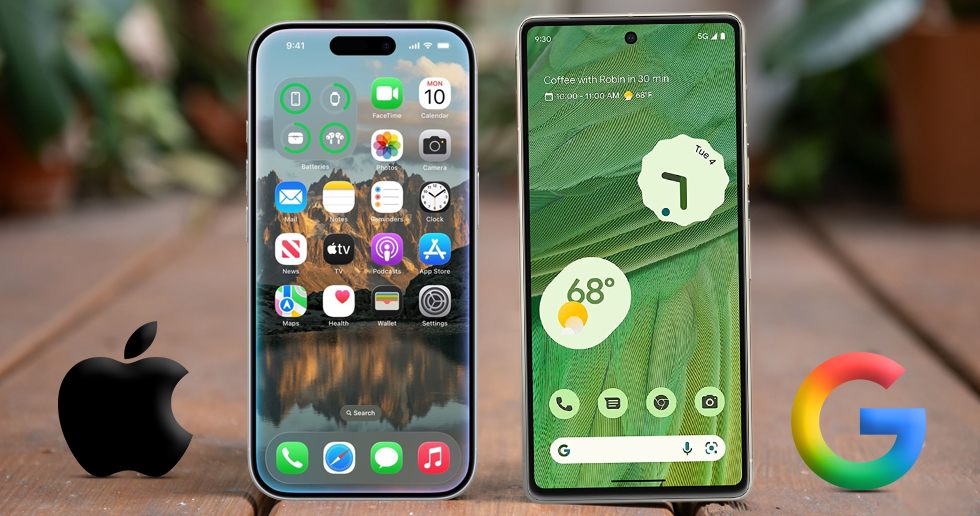Assistive Touch یا ابزار کمکی لمسی از زمان آیفون 6 کاربری زیادی را به سیستم عامل آی او اس آورده است.
این رابط کاربری در ابتدا با هدف حذف استفاده از دکمه هوم اضافه شد، اما بسیاری از کاربران همچنان به استفاده از آن عادت پیدا کردهاند و شرکت اپل نیز تمایلی به توقف تولید و عرضه آن در نسخههای جدید آی او اس نکرده است. Assistive Touch همچنان در آیفون X و جدیدتر که دارای دکمه هوم نیستند نیز کاراییهای بسیاری دارد و به همین دلیل بسیاری از کاربران تمایل دارند تا از آن برای تسریع روند کارها استفاده کنند.
در این میان برخی از کاربران میخواهند تا آپشن های بیشتری را در Assistive Touch انتخاب و مورد استفاده قرار دهند و از آن طریق بهترین تجربه کاربری با آیفونها را داشته باشند. شخصی سازی Assistive Touch باعث میشود تا شما نیز بتوانید به امکانات پر استفاده خود دسترسی سریعتر و بهتری داشته باشید.
در ادامه این مطلب نحوه شخصی سازی Assistive Touch در آیفون را یاد خواهید گرفت
آموزش شخصی سازی Assistive Touch در آیفون
- 1.وارد بخش تنظیمات شوید
- 2.روی Accessibility تپ کنید و زیر شاخه Touch در آن را انتخاب کنید
- 3.گزینه Assistive Touch را انتخاب کنید و آن را فعال کنید
- 4. شما میتوانید Double Tap و Long Press را بسته به نوع استفاده تغییر دهید
برخی از این تغییرات میتوانند شامل موارد زیر باشند:
- 1.میتوانید App Switcher را انتخاب کنید تا سریعتر بین اپلیکیشنها سوئیچ کنید
- 2.میتوانید Control Center را انتخاب کنید و دسترسی سریع به آن داشته باشید
- 3.میتوانید گزینههای باز کردن منو، قفل صفحه، میوت کردن، نشان دادن نوتیفیکیشن ها و بسیاری از موارد دیگر را نیز انتخاب کنید و از آن طریق به طور سریعتر و کارآمدتر از دستگاه خود استفاده کنید.